Как обрезать видео с видеорегистратора на компьютере
5.0 Оценок: 6 (Ваша: )
Необходимо обрезать видеоролик или вырезать ненужную часть? Это может потребоваться при монтировании клипа на Ютуб, создании видеопоздравления, обработки любимого момента из фильма или материала с видеорегистратора. Для редактирования файлов можно использовать различные инструменты: программы, онлайн-сервисы, медиаплееры и т.д. В этой статье вы найдете 5 способов, как быстро обрезать видео на компьютере и ноутбуке. Ознакомьтесь с особенностями и преимуществами каждого метода и выберите подходящий!
Способ 1. Обрезка видео в простом редакторе
с сохранением качества
Сократить длительность ролика проще и быстрее всего в специальных видеоредакторах. Они позволят стереть начало и конец клипа, вырезать лишний фрагмент из середины и сохранить результат с исходным качеством.
В каком приложении можно обрезать видео на Windows 10, 8, 7 и XP? Оптимальным вариантом будет программа ВидеоШОУ. Она подойдет для решения любых задач: видеомонтажа, применения эффектов, конвертации видеофайлов, наложения фоновой музыки и много другого. Редактор отличается простым русскоязычным интерфейсом и предназначен для пользователей с любыми навыками.
Для обрезки видеоролика загрузите редактор с нашего сайта и запустите дистрибутив. По завершении инсталляции откройте приложение и следуйте простой инструкции, описанной в данной статье.
Скачайте редактор ВидеоШОУ и создайте оригинальные видеоролики!
Шаг 1. Загрузите видеозапись
Добавьте в проект видео, которые хотите обрезать
Шаг 2. Обрежьте длительность видеоряда
Для сокращения видеодорожки есть несколько вариантов:
Для обрезки видео передвигайте черные маркеры внизу плеера
Сокротите продолжительность ролика на таймлайне
Шаг 3. Сохраните результат
Перед экспортом вы можете дополнительно обработать материал. ВидеоШОУ предлагает множество функций для улучшения и монтажа: вы сможете украсить кадры эффектами, наложить слои с картинками и надписями, настроить анимацию через ключевые кадры, сделать стоп-кадр из видео, подобрать музыкальное сопровождение и многое другое.
Украсьте видеоряд разнообразными эффектами
Экспортируйте результат в любой понравившийся формат
- инструменты для полноценного видеомонтажа;
- поиск нужного кадра и точная обрезка;
- удобный русскоязычный интерфейс;
- готовые профили сохранения для сети: YouTube, ВКонтакте и других;
- экспорт результата в высоком качестве без водяного знака в полной версии.
- необходимость установки ПО на компьютер для тех, кто опасается этого;
- пробная версия доступна на 10 дней.
Способ 2. Удаление фрагментов из ролика без программ (Windows 7 и 10)
Если вы не хотите устанавливать дополнительное программное обеспечение на ПК, то оптимальнее будет воспользоваться встроенными средствами Виндовс 7 или 10. Этот вариант подойдет новичкам и пользователям, которым нужно быстро скорректировать один видеофайл и больше не возвращаться к этой задаче. Рассмотрим стандартные утилиты разных версий Window, которые вы, скорее всего, без труда найдете на ваших устройствах.
Киностудия Windows Live
Какой программой обрезать видео на компьютере с Windows 7? Данная версия включает компактный редактор, известный как Киностудия Windows Live. Программа предназначена для записи экрана, объединения файлов, наложения фильтров, музыки и титров.
Чтобы вырезать ненужную часть видеодорожки, выполните следующие действия:
Обрезка видео в Киностудии Windows Live
Удалите ненужные фрагменты
3. Настройте расположение ползунков или введите время начальной и конечной точек в верхней части меню. После – сохраните изменения.
Выберите расположение ползунков на таймлайне для усечения ролика
Фотографии
Обрезка видеоролика с помощью программы Windows — Фотографии
Инструмент для сокращения продолжительности
Обозначьте начало и конец видео с помощью ползунков
Кино и ТВ
В программе Кино и ТВ можно отредактировать видеоролики
2. Настройте продолжительность с помощью белых кружков и сохраните итог на ПК.
Укоротите начало и конец таймлайна для обрезки клипа
- не нужно устанавливать стороннее программное обеспечение;
- быстрое удаление лишних фрагментов видеоклипа;
- инструменты для первичной обработки роликов: добавление текста, применение эффектов и т.д.
- на Виндовс 10 возможно сохранение в одном формате: МП4;
- нельзя точно настроить обрезку – только примерно, из-за этого приходится повторять процедуру по несколько раз.
Способ 3. Обрезание видеофайлов с помощью онлайн-сервисов
Как обрезать фильм без программ? Воспользуйтесь онлайн-редакторами — этот метод подойдет для обработки коротких и легких по весу видеороликов. Большинство таких сервисов – бесплатны, но накладывают серьезные ограничения на объем и длительность загружаемых роликов. Перед началом работы удостоверьтесь, что ваш файл соответствует условиям площадки.
Online-Video-Cutter
Платформа позволит удалить часть в середине или начале и конце видеоматериала. Также она предлагает функции для коррекции клипов: вы сможете как перевернуть видео, так и кадрировать картинку, отразить ее по горизонтали и изменить разрешение кадра.
Для использования сервиса перейдите на сайт Online-Video-Cutter и следуйте данным шагам:
Загрузите файл для редактирования в онлайн-редактор
2. В нижней части страницы установите тип редактирования: можно вырезать фрагмент из середины или начала/конца дорожки. Для простоты работы видеоряд будет разбит на кадрики. Выделите отрезок, подвинув голубые ползунки или указав временные точки в специальных слотах. Для сохранения нажмите на значок настройки (гайка).
Выберите параметры для обрезки
Сохраните ролик в удобном для вас формате
- вырезание момента из середины видеозаписи;
- сохранение итога без перекодирования;
- установка точного времени обрезки.
- ограничение по количеству файлов: ежедневно можно сократить до 10 роликов;
- установлен максимальный размер документа для загрузки — 700 МБ;
- много рекламы.
Aconvert
Как обрезать видео на телефоне Андроид и ПК? Перейдите на сайт бесплатного онлайн-сервиса Aconvert и выполните следующие действия:
1. Введите ссылку или залейте видеофайл с компьютера. Установите время начала отрезка с точностью до секунды. Затем введите желаемую продолжительность отрывка.
Укажите время нужного участка клипа
Отправьте обрезанный файл на рендеринг
Плюсы платформы:
- скачивание материала из интернета по ссылке;
- отсутствие водяного знака;
- сохранение итога на Dropbox и Google Диск.
- нет окна предварительного просмотра;
- необходимо предварительно просчитать точную продолжительность куска;
- ограничение объема документа — 200 МБ;
- результат будет сохранен с исходным расширением.
Способ 4. Обрезка скачанного фильма в проигрывателе VLC
Вы можете урезать скачанный из интернета клип или видеофайл с ПК в VLC — популярном бесплатном проигрывателе. Данный способ дает возможность сохранить отрывок с помощью встроенного средства видеозахвата.
Для начала работы загрузите VLC media player с официального сайта (если вы им еще не пользуетесь) и следуйте алгоритму:
Интерфейс проигрывателя VLC
Запишите необходимый фрагмент видеоролика прямо в окне проигрывателя
- воспроизведение популярных форматов: MP4, MKV, WMV, MOV и других;
- можно работать с фильмами и просто объемными видеозаписями, если вырезать из них нужно маленькую сцену;
- бесплатность приложения.
- возникают проблемы с записью первых нескольких секунд;
- если из фильма нужно вырезать достаточно большой эпизод, например, в 30 минут – придется просматривать ролик все это время;
- появляются ошибки при русификации интерфейса;
- процесс занимает много времени.
Способ 5. Сокращение длительности видео в редакторе YouTube
Если у вас хорошая скорость интернета, вы можете обрезать видео онлайн без потери качества через Ютуб. С помощью встроенного инструмента платформы можно не только скорректировать продолжительность видеоклипа, но и сразу опубликовать результат на канале. Если вы пока не ведете съемку влогов для YouTube, этот способ все равно пригодиться.
Для начала перейдите на Ютуб и войдите в свою учетную запись. Если она отсутствует – пройдите быструю регистрацию. У вас должен быть оформлен канал для получения доступа к Творческой студии. Не беспокойтесь – ваши материалы будут доступны только вам. Когда вы авторизуетесь, выполните следующее:
Загрузите клип в редактор YouTube
Настройте параметры клипа при загрузке
Скорректируйте продолжительность видео во встроенном редакторе Ютуба
Загрузите готовую работу на компьютер
- дополнительные функции для обработки клипа;
- возможность сразу поделиться обрезанным роликом с друзьями (открыв доступ по ссылке);
- редактирование происходит прямо в браузере.
- необходима регистрация на Ютуб;
- требуется высокая скорость интернета;
- не стоит заливать фильмы или видеофайлы с популярной музыкой — YouTube серьезно подходит к соблюдению авторского права и может заблокировать ваш аккаунт.
Заключение
Теперь вы знаете, как укоротить длинное видео на компьютере. Для тех, кто предпочитает обходиться без скачивания софта существует множество лазеек – можно воспользоваться онлайн-сервисами, медиаплеерами, встроенными утилитами Windows и даже редактором на YouTube. Однако для работы с видео в высоком разрешении длительностью более 5 минут, эти методы уже не подойдут.
Если вы хотите обрезать видеоролики без ограничений и без потери качества, советуем использовать редакторы, вроде ВидеоШОУ. Эта простая программа для монтажа видео открывает доступ ко всем необходимым функциям для комфортной работы с видеофайлами. Обрезка – лишь одна из них. Склейка, замена фона, наложение эффектов, создание анимации – здесь вы сможете не просто сократить длительность ролика, а раскрыть свой творческий потенциал!
Видеорегистраторы в нашей стране приобрели небывалую популярность - они установлены почти в каждом автомобиле. А у некоторых моих знакомых даже два регистратора - один снимает впереди, а второй - сзади. На ютубе выложены тысячи роликов, снятых видеорегистраторами. Чем же редактировать видеоролики, снятые регистратором? Есть два варианта.
Онлайн-видеоредактор на Youtube
Если вам нужны только совсем базовые вещи, например, просто вырезать нужную часть из видео, вы можете воспользоваться видеоредактором на Youtube. Для этого загружаете ролик целиком и уже в Youtube есть возможность его обрезать. Это требует довольно шустрого интернета для комфортной работы.
Видеоредактор для регистратора
Для тех, кому нужны расширенные возможности по монтажк, рекомендую воспользоваться специальной программой-видеоредактором. Например, программа Bolide Movie Creator поддерживает большинство форматов видео, в которых снимают видеорегистраторы. Кроме того, эта программа обладает некоторыми особенностями, которые позволят сделать ваш ролик приятным к просмотру. О них я сейчас расскажу подробнее.
Начать работать с программой несложно. Скачиваем и устанавливаем, как и любую другую программу. Запускаем и мышкой перетаскиваем нужные ролики в окно программы. Они появятся в так называемой "локальной библиотеке" - в левом столбце программы. Оттуда их уже можно переносить на временнУю линию - то есть в сам проект нашего видеоролика. Теперь мы можем это видео обрезать - для этого есть специальная кнопка. Можем добавить текст в видео - для этого тоже есть кнопка с буквой Т. Кроме того, вы можете подкрутить яркость и контрастность для ролика. Это особенно полезно бывает для видео, снятого в плохую погоду или при плохом освещении.
Если то, что вы хотите показать своим роликом не бросается сразу в глаза и есть вероятность того, что это вообще останется незамеченным с первого просмотра, рекомендую выделить нужную часть в видео. C Bolide Movie Creator это делается очень просто. Нажимаете специальную кнопку и устанавливаете прямоугольник выделения в нужное место. Размер прямоугольника можно менять мышкой. Вот примерно как это выглядит (красной стрелкой показана кнопка, активирующая эту функцию):

Еще один способ привлечения внимания к какой-то определенной части кадра - это увеличение нужной области видео. Выглядит это, как будто оператор воспользовался функцией "зум" - кадр плавно зумируется к заданному прямоугольнику, после чего плавно "отъезжает".
Само собой, вы можете приглушить громкость вашего ролика (ну мало ли, слова какие нехорошие вдруг вырвались случайно :) или совсем заглушить аудио. Кроме того, вы можете наложить фоновую музыку. Просто перетащите нужный аудиофайл в окно программы, а потом в специальную аудиодорожку в проекте.
Скучные области видео вы можете ускорить, чтобы зритель не заскучал, а интересные - наоборот, показать повторно в замедленном просмотре (замедлить видео очень просто).
Размещаем ролик с регистратора на Youtube
Итак, у вас есть готовый видеофайл. Теперь надо залить его на Youtube. Это сделать очень просто - надо залогиниться в свой аккаунт и кликнуть на кнопке Upload (В русском интерфейсе Добавить видео).
Внимание, полезный совет! Очень часто Youtube для роликов с видеорегистратора предлагает "стабилизировать видео" - ну не нравится ему, что картинка трясётся. Так вот, очень прошу НЕ СОГЛАШАТЬСЯ на его предложение о стабилизации. После этой процедуры видео станет плавнее, да, но обрежутся края (а там может быть что-то важное) и движение станет очень неестественно выглядеть.
Ну вот, теперь вы вооружены и знаете, как редактировать ролики с видеорегистратора и как правильно их загрузить на Youtube. Вперёд! :)
4.5 Оценок: 25 (Ваша: )
Хотите получить эффективный инструмент для обрезки и нарезки роликов? Данные функции представлены во многих редакторах. Чтобы вы могли выбрать для себя наиболее практичный, понятный и надёжный, мы собрали топ-15 лучших. Читайте, на какие программы для обрезки видео обратить внимание, и выбирайте подходящую.
Познакомьтесь с лучшими программами для обрезки видео:
Скачайте программу №1 для обрезки видео
Мы рассматривали только полноценный софт для ПК, не включая в список онлайн сервисы. Быстро изучить возможности всех редакторов вы можете в приведённой ниже таблице:
Результаты тестирования
Ниже вы можете ознакомиться с более подробным описанием выбранного ПО. Оно расположено по порядку, начиная с наиболее удачного по совокупности удобства, функциональности и доступности по цене.
1. ВидеоМОНТАЖ
ВидеоМОНТАЖ– многофункциональный редактор от отечественного разработчика, который подойдёт даже начинающим пользователям. Удобное продуманное меню на русском языке позволит легко освоиться с инструментами и сразу приступить к работе. Вы сможете качественно нарезать и обрезать видео с помощью ВидеоМОНТАЖА даже на слабых компьютерах и практически на всех версиях операционной системы Windows.
Вы также получаете множество дополнительных возможностей:
- Улучшение качества картинки (яркость, контраст, насыщенность, цветовой тон),
- 80+ готовых шаблонов для создания заставок и титров,
- Каталог оригинальных плавных переходов между фрагментами,
- 150+ фильтров для создания интересных художественных эффектов,
- Работа со звуковой дорожкой,
- Быстрая и качественная замена фона записи на новый,
- Сохранение клипов в любом формате и для любых устройств.
Если ищете, чем обрезать и нарезать видео, ВидеоМОНТАЖ – весьма удачный вариант.
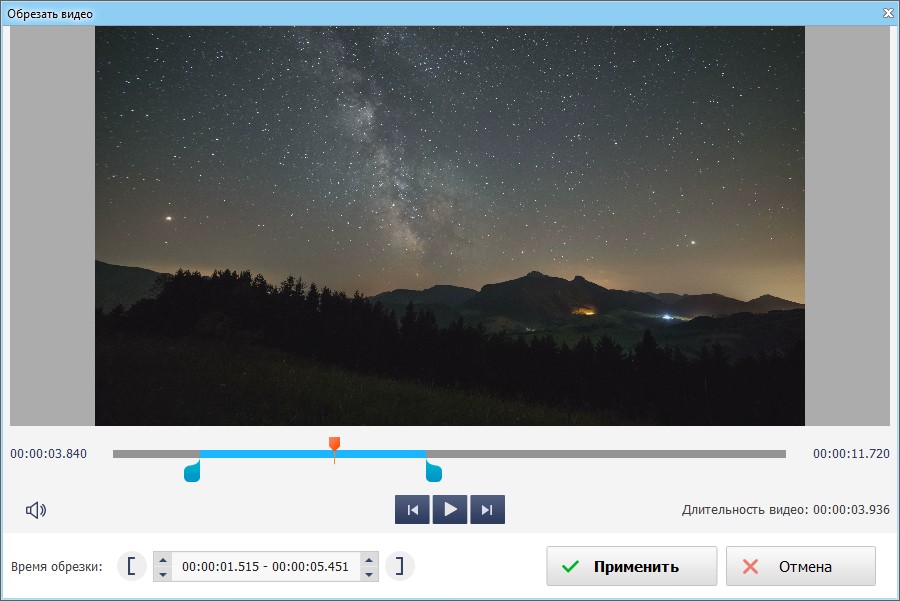
Интерфейс редактора ВидеоМОНТАЖ
2. Shotcut
Shotcut – бесплатное ПО, в котором помимо интересующего нас функционала есть множество других полезных инструментов для работы с видеоматериалом. С помощью Shotcut можно улучшать качество изображения, склеивать отдельные фрагменты вместе, добавлять эффекты и надписи. Shotcut достаточно простой, в нём легко разберётся даже начинающий. К недостаткам можно отнести нестабильную работу: иногда глючит и вылетает в процессе.
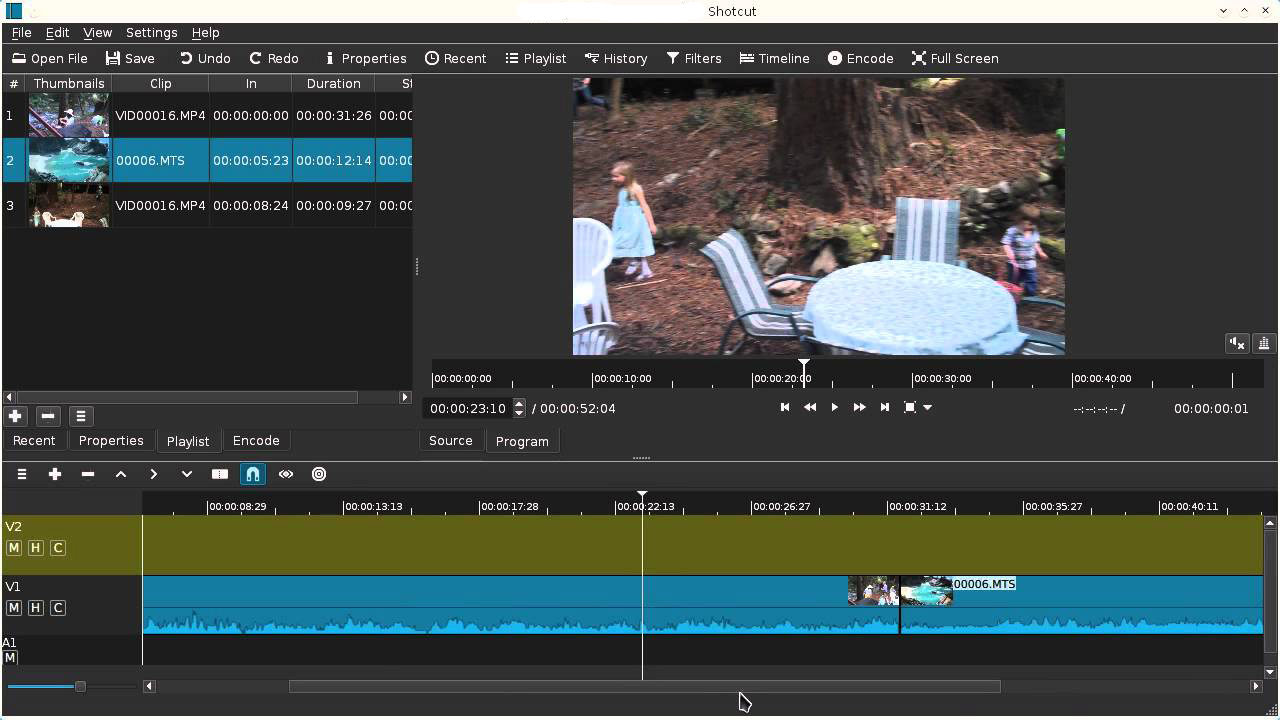
Интерфейс редактора Shotcut
3. ВидеоМАСТЕР
ВидеоМАСТЕР – отечественное ПО для конвертирования и обработки файлов. Основное назначение софта заключается в преобразовании одного формата в другой, но в нём также можно убрать лишние эпизоды, разделить клип на части, повернуть изображение, наложить эффекты. ВидеоМАСТЕР имеет понятное меню на русском языке, работает практически со всеми известными расширениями и включает пресеты для подготовки к просмотру на мобильных устройствах. Может успешно справляться с поставленной задачей даже на слабых ПК.
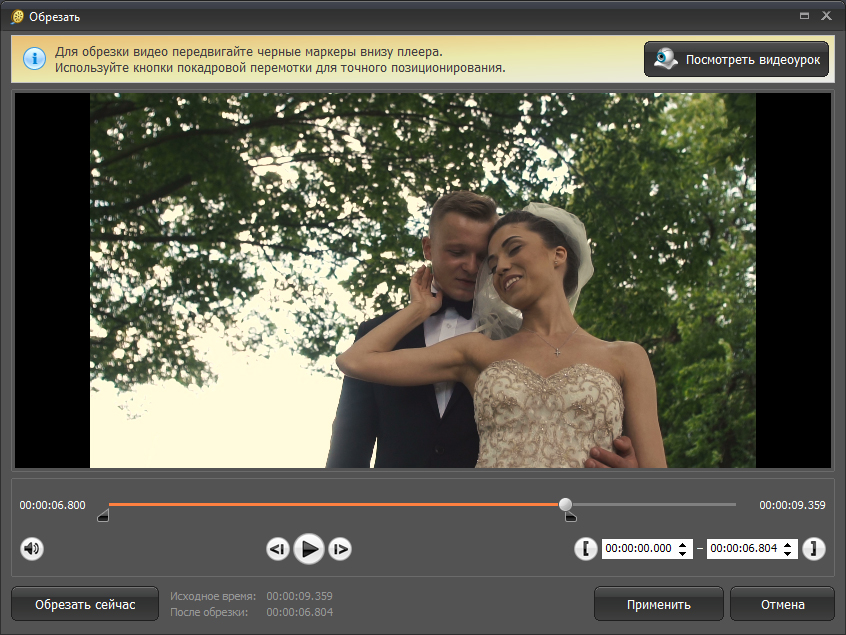
Интерфейс редактора ВидеоМАСТЕР
4. Bandicut
Bandicut – самая простая программа для обрезки видео и склеивания фрагментов. Вы можете выполнить процедуру без конвертирования фильма или в стандартном режиме с преобразованием в указанный формат. Так как иных опций кроме обрезания и склеивания в Bandicut не предусмотрено, в меню сложно запутаться. Для русскоговорящих пользователей имеется локализация. Бесплатная версия ставит вотермарк на готовый проект, а лицензия стоит дорого для такого простого приложения – около 30$.
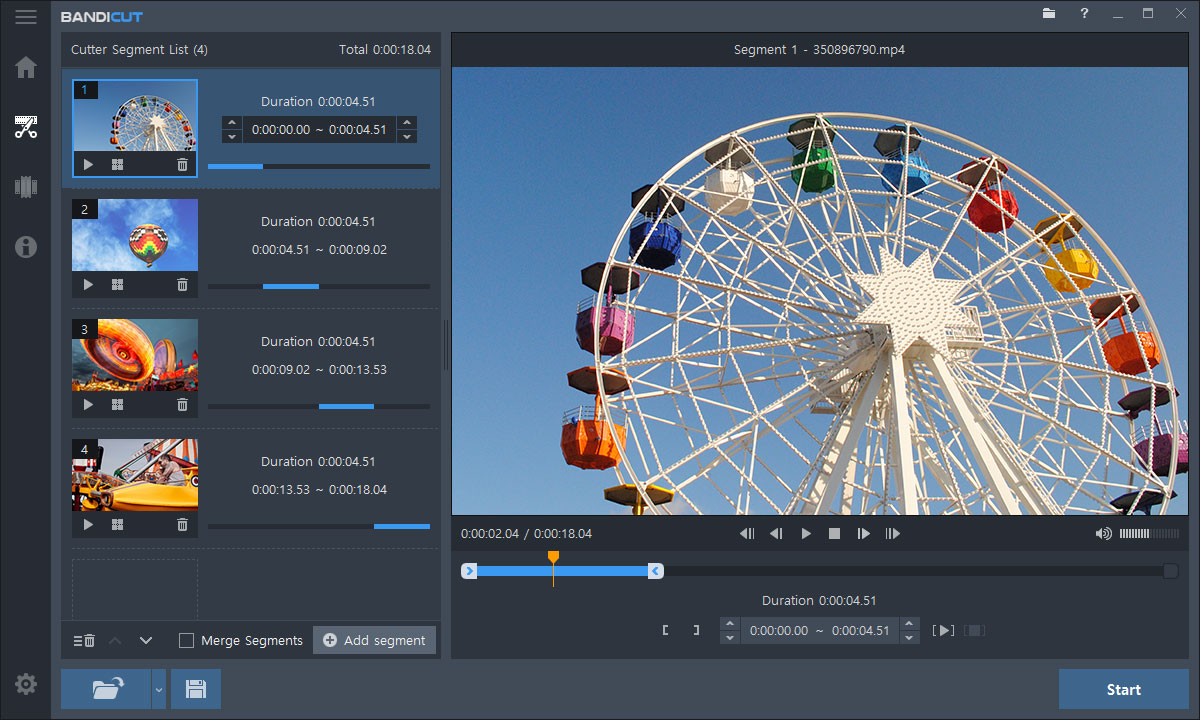
Интерфейс редактора Bandicut
5. VirtualDub
VirtualDub – удобное бесплатное приложение с простым интерфейсом, которое умеет нарезать и склеивать ролики. Есть пакетный режим обработки, поверх изображения можно добавлять эффекты и накладывать фильтры, настраивать яркость и контраст. Ощутимый недостаток VirtualDub – отсутствие русского языка. В базовой комплектации очень мало инструментов, а дополнительные плагины нужно искать и скачивать отдельно из интернета.

Интерфейс редактора VirtualDub
6. AVS Video Editor
AVS Video Editor – многофункциональный видеоредактор для обрезки видео. Здесь можно накладывать фильтры, добавлять плавные переходы между фрагментами, оформлять проекты титрами и заставками, выполнять захват изображения с экрана. Однако процесс удаления лишних частей реализован не слишком удачно: нужно отмечать начало и конец участка и каждый раз кликать по специальной кнопке. Купить приложение можно за 40$ (на один год), в демо-версии на готовый клип добавляется логотип AVS.
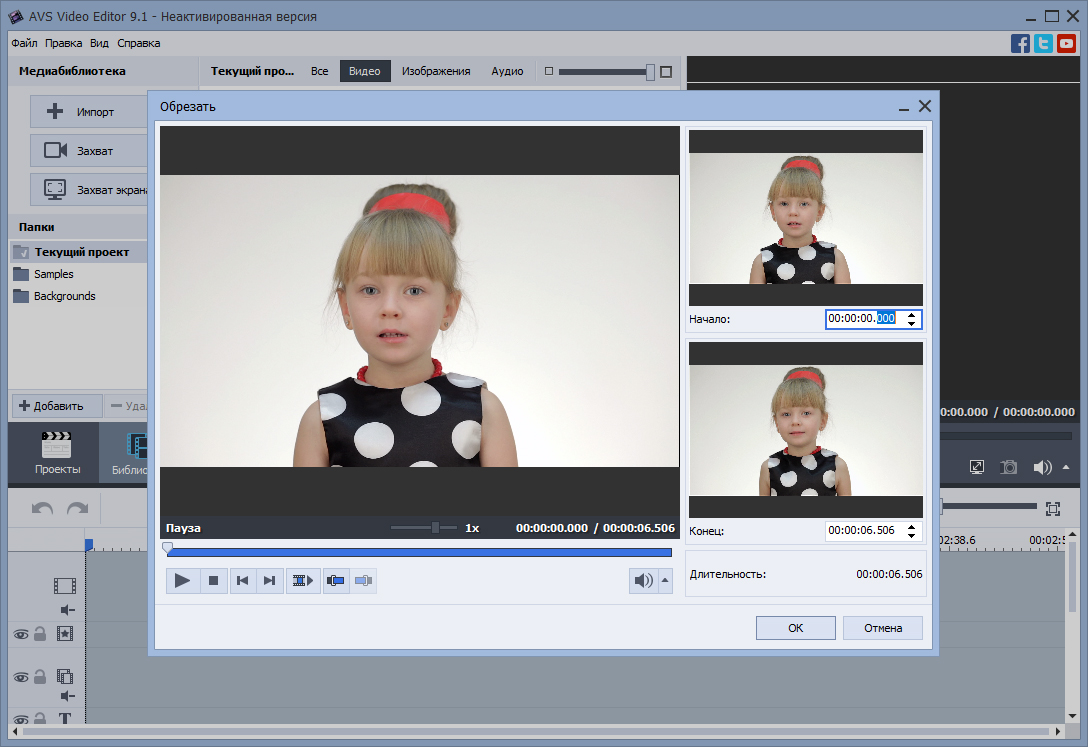
Интерфейс редактора AVS Video Editor
7. Wondershare Filmora
Wondershare Filmora позволяет быстро и точно разделить запись на части, не теряя в качестве. Есть пакетный режим для одновременного преобразования сразу нескольких файлов. Также здесь можно выполнять кадрирование, вращение, накладывать фильтры, добавлять заставки, работать с аудио. ПО стоит 40$ или примерно 2400 рублей за год использования, есть пробная версия, но она устанавливает вотермарк на готовый видеофайл.
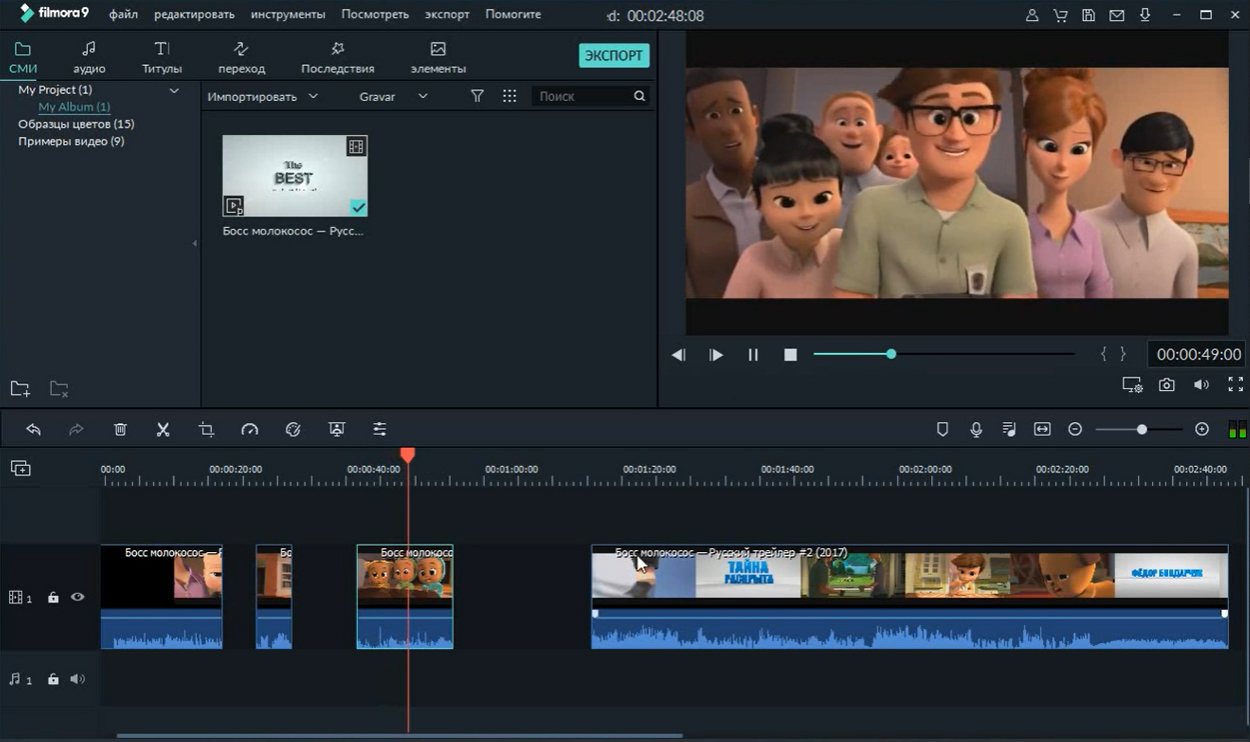
Интерфейс редактора Wondershare Filmora
8. Movavi Video Suite
Movavi Video Suite – редактор для обрезки и нарезки видео, в котором есть дополнительные опции для более сложного монтажа фильмов. Интерфейс русскоязычный и вполне понятный. Удаление ненужных фрагментов осуществляется с помощью бегунка, который устанавливается в нужное место. Можно накладывать эффекты, добавлять переходы, захватывать изображение с экрана, работать со звуком. Movavi является платной, цена лицензии составляет около 2000 рублей.
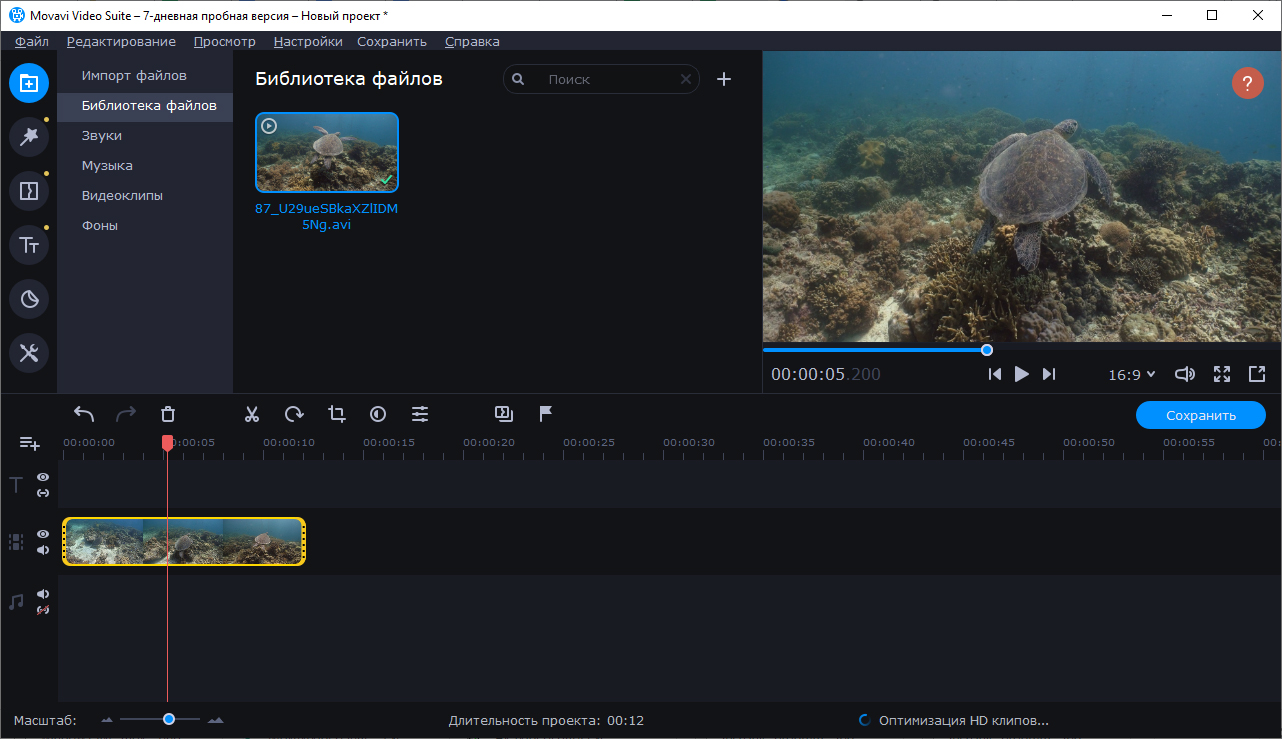
Интерфейс редактора Movavi Video Suite
9. Avidemux
Avidemux – бесплатная программа для нарезки видео, которая также выполняет редактирование и монтаж роликов. Совместим с различными форматами клипов, имеет пакетный режим обработки файлов, позволяет накладывать фильтры. Однако для работы с несколькими роликами необходимо, чтобы они все имели одинаковое расширение. Также недостатком Avidemux является отсутствие официальной локализации. Русификацию придётся искать отдельно и скачивать из интернета, что может быть небезопасно из-за возможности занести компьютерные вирусы в свою систему.
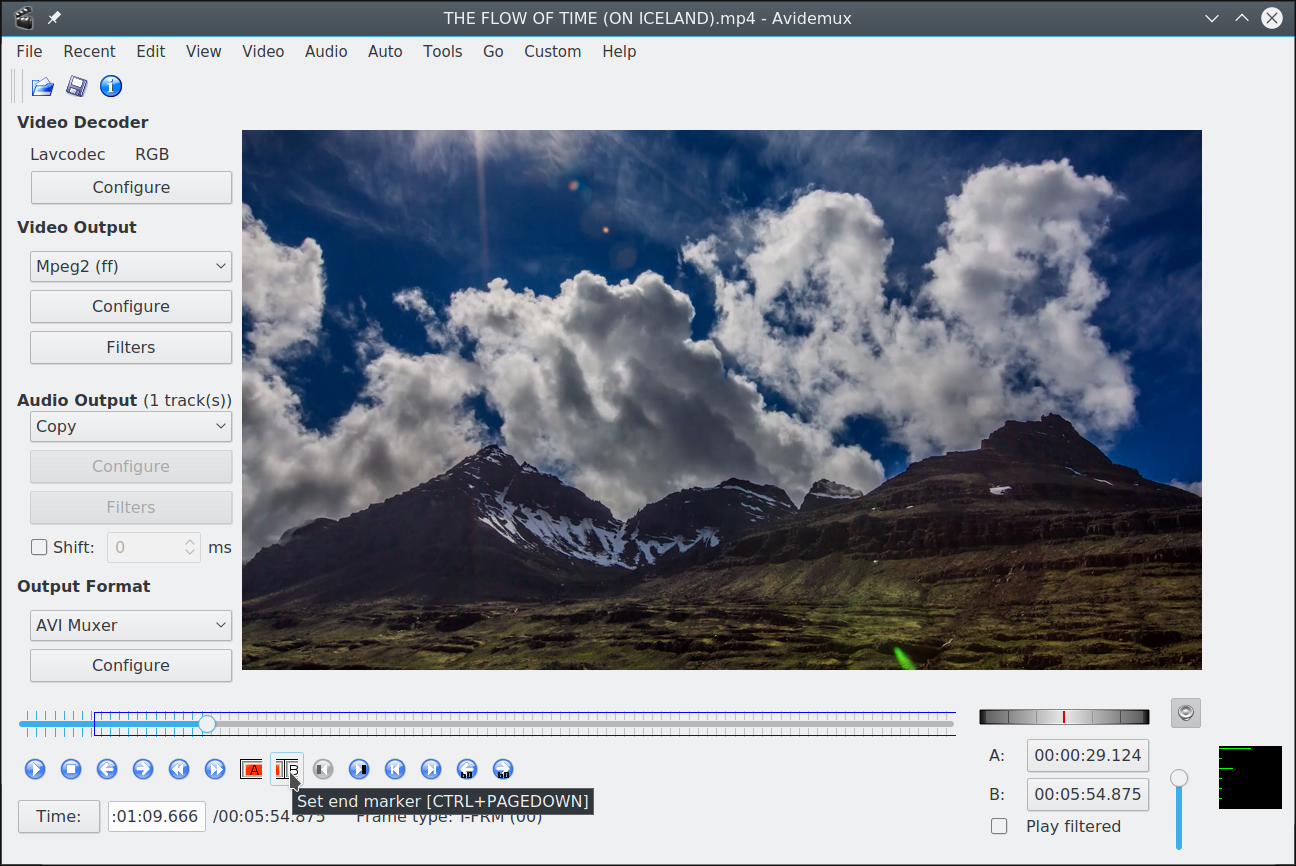
Интерфейс редактора Avidemux
10. Free Video Dub
Free Video Dub – программа для нарезки видео, скачать которую можно бесплатно. Она способна оперативно удалить выбранные участки ролика и сконвертировать его в желаемый формат. Имеет низкие системные требования и несложный интерфейс, понятный даже начинающим. Однако к данному ПО больше не выходят обновления, и она не работает на современной операционной систме Windows 10. Кроме того, здесь практически нет опций для редактирования.
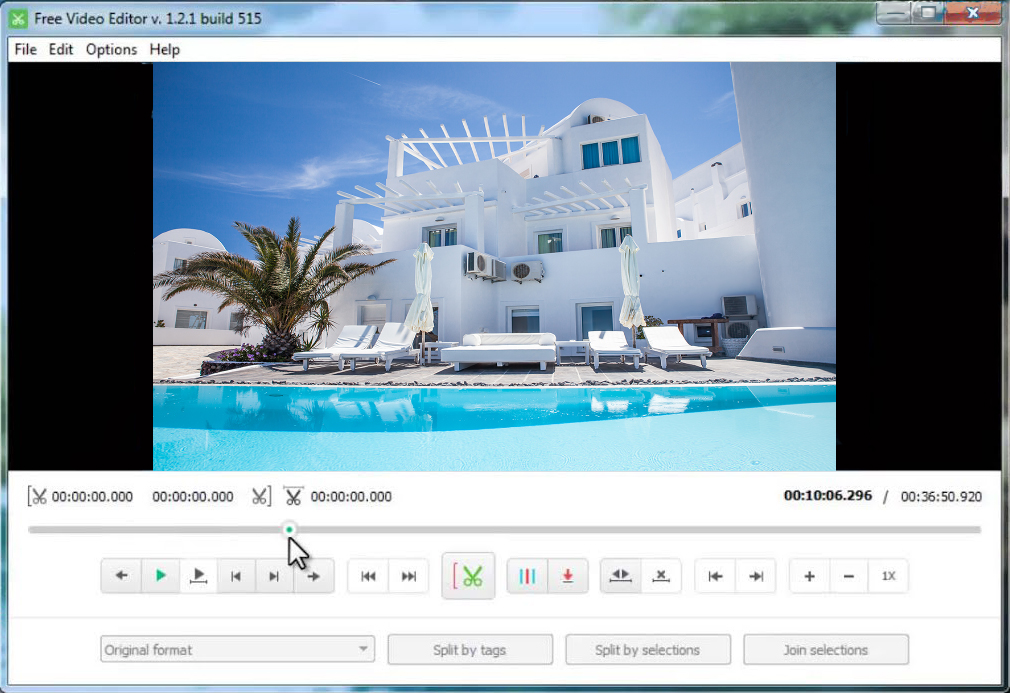
Интерфейс редактора Free Video Dub
11. Boilsoft Video Splitter
Boilsoft Video Splitter – узкоспециализированный софт, заточенный только под удаление лишних сцен. Пользоваться им максимально просто – одно окно и минимум кнопок. Boilsoft моментально выполняет процедуру без конвертации, достаточно указать время начала и конца. Boilsoft является платным, пробный период – 7 дней. Цена лицензии составляет 35$. Это слишком дорого, учитывая, что приложение годится только для обрезки видео и не делает ничего больше.
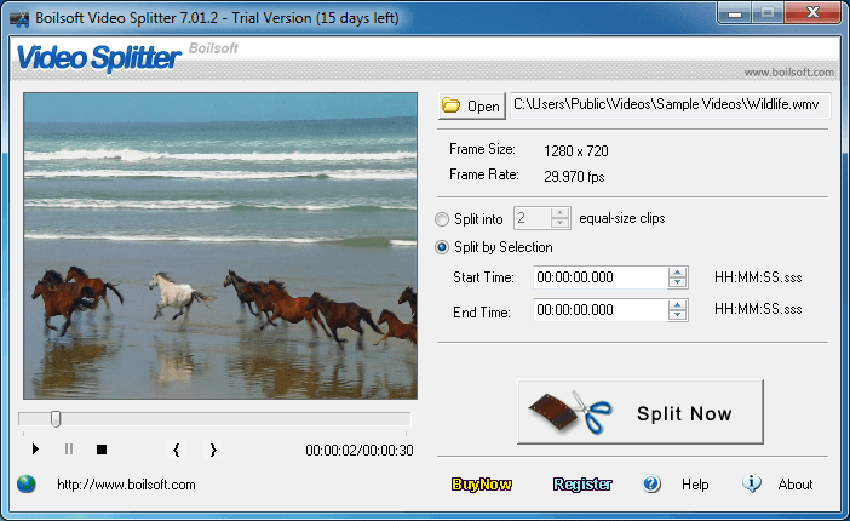
Интерфейс редактора Boilsoft Video Splitter
12. Sony Vegas Pro
Sony Vegas Pro – мощный софт, который предлагает широкие возможности редактирования и монтажа. Приобретать его исключительно ради опции вырезания сцен нерационально, так как стоимость превышает 500$. ПО входит в список лучших программ для монтажа и обычно используется профессионалами. Sony Vegas Pro годится даже для создания высокобюджетных фильмов. Интерфейс его весьма сложен из-за обилия различных опций: нарезка, кадрирование изображения, склейка в один файл, улучшение качества картинки, наложение эффектов, работа с аудио и других.
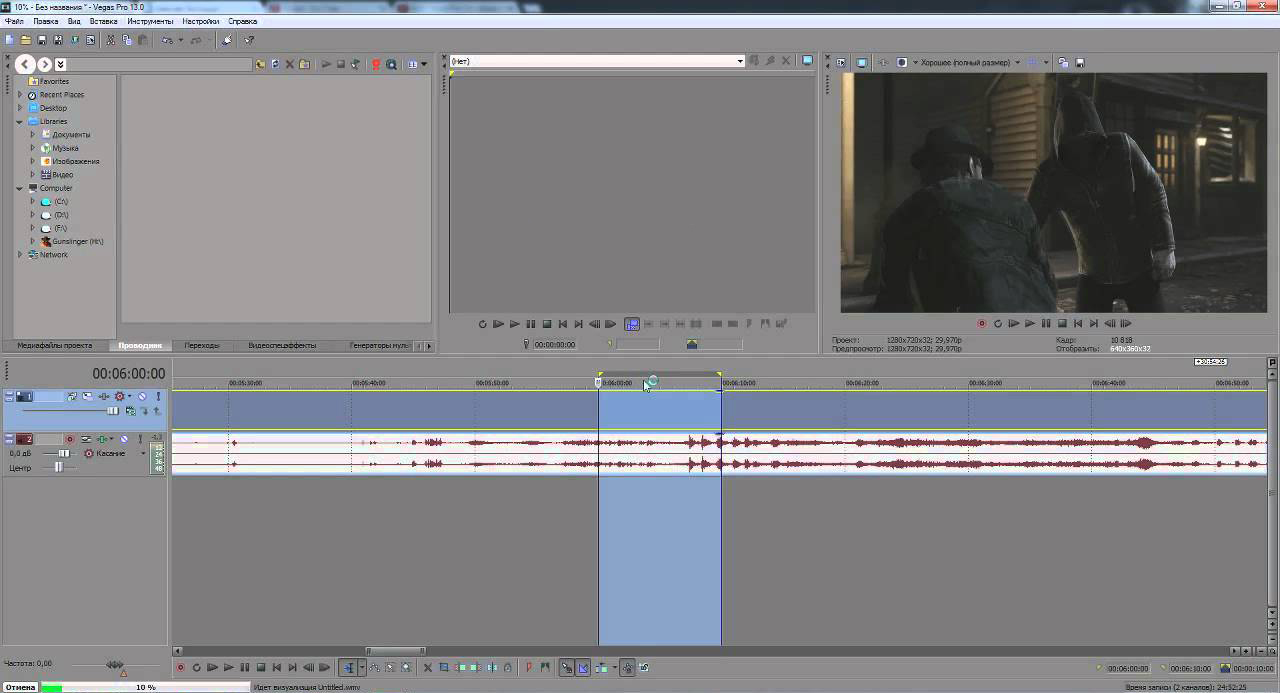
Интерфейс редактора Sony Vegas Pro
13. Киностудия Windows Live
Киностудия Windows Live – бесплатная программа для быстрого обрезания и улучшения видео. Доступно наложение эффектов и фильтров, нарезка готового проекта на диск и публикация его в соцсетях. Интерфейс понятный и простой. Однако софт работает только с ограниченным числом расширений и не умеет разделять видеофайлы на части.
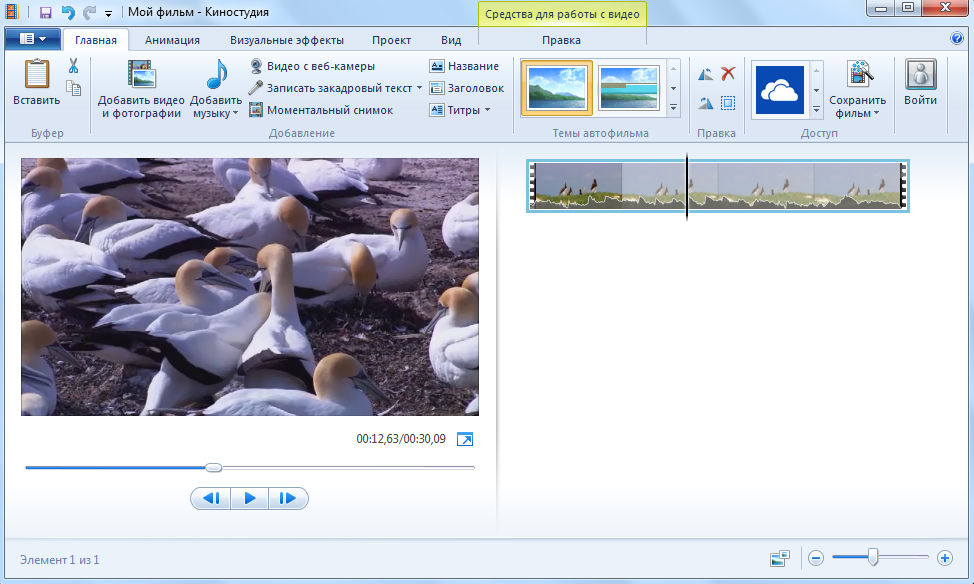
Интерфейс Киностудия Windows Live
14. SolveigMM Video Splitter
SolveigMM Video Splitter – программа для обрезки и склеивания видео. Умеет экспортировать файлы в GIF, но по факту данная опция применима работает только с роликами низкого разрешения. При попытке преобразовать более крупные, приложение вылетает. Бесплатная версия SolveigMM позволяет сохранить всего три файла, а платная обойдётся вам примерно в 17$ или около 1000 р.
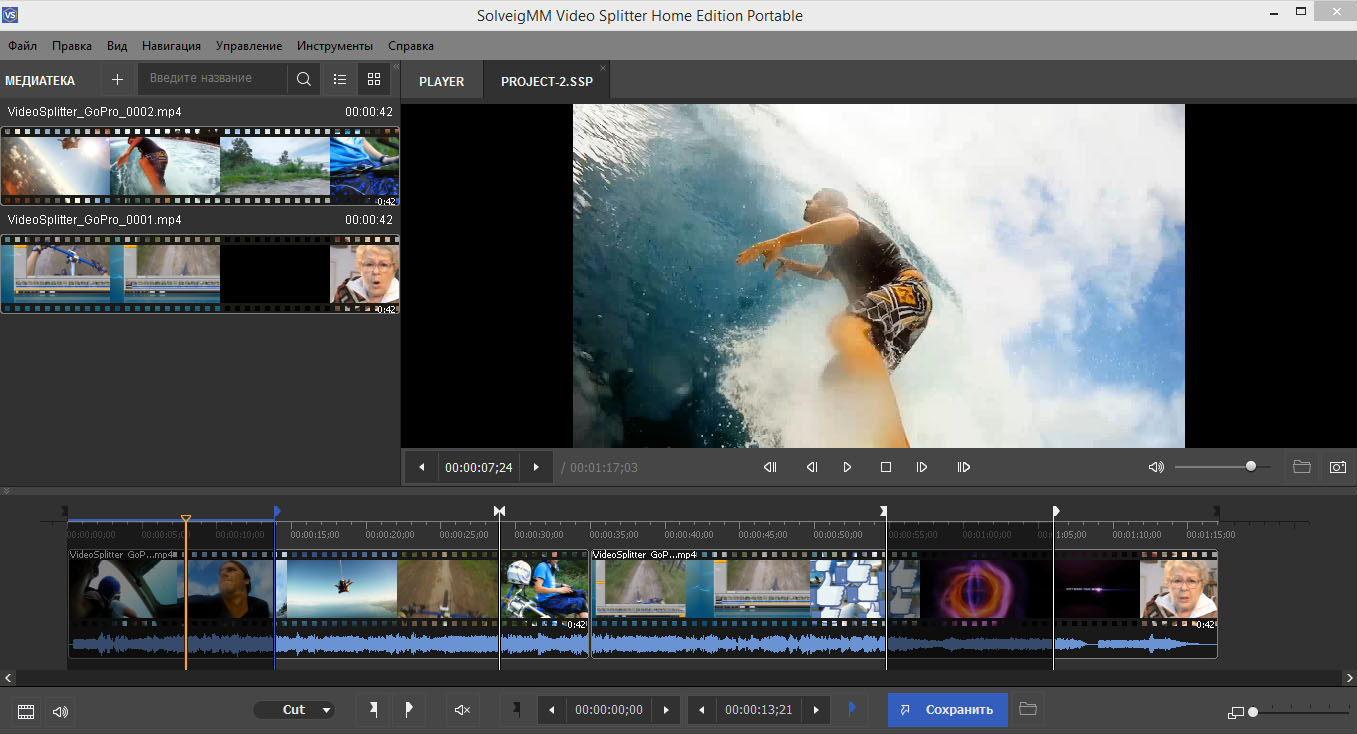
Интерфейс редактора SolveigMM Video Splitter
15. Xilisoft Video Editor
Xilisoft Video Editor очень похож на упомянутый выше Bandicut. В нём достаточно удобно вырезать ненужные эпизоды, он работает с большим количеством расширений, но не содержит опцию пакетной обработки. У софта два основных недостатка: англоязычное меню и высокая стоимость лицензии. Чтобы скачать программу для обрезки видео и пользоваться её немногочисленными функциями, придётся заплатить 50$ (или около 3000 рублей).
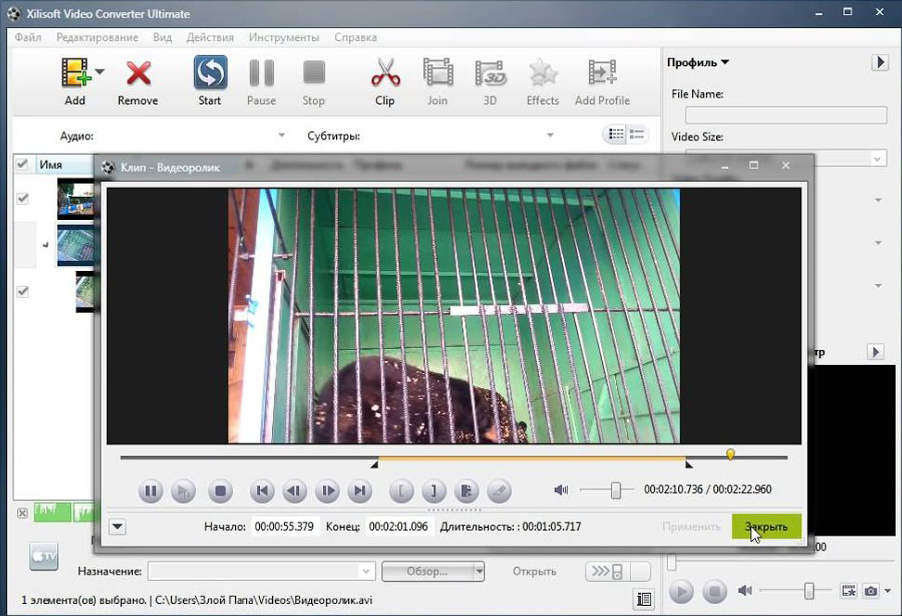
Интерфейс редактора Xilisoft Video Editor
Заключение
Все вышеперечисленные редакторы можно использовать для устранения лишних фрагментов из роликов. Но если требуется лучшая программа для нарезки видео, то стоит обратить внимание на первый пункт нашего списка. ВидеоМОНТАЖ – это удобный интерфейс на русском и многочисленные функции для дополнительного редактирования и улучшения клипов. Попробуйте прямо сейчас:
4.8 Оценок: 5 (Ваша: )
Не знаете, как обрезать видео на компьютере? В статье вы найдёте сразу три способа сделать это без ущерба для качества ролика. Вы узнаете, как вырезать лишний фрагмент или просто сократить длительность записи быстро и без особых усилий. У каждого варианта есть свои преимущества, какие именно – рассмотрим подробнее ниже.
Как обрезать видео на компьютере в программе ВидеоМОНТАЖ
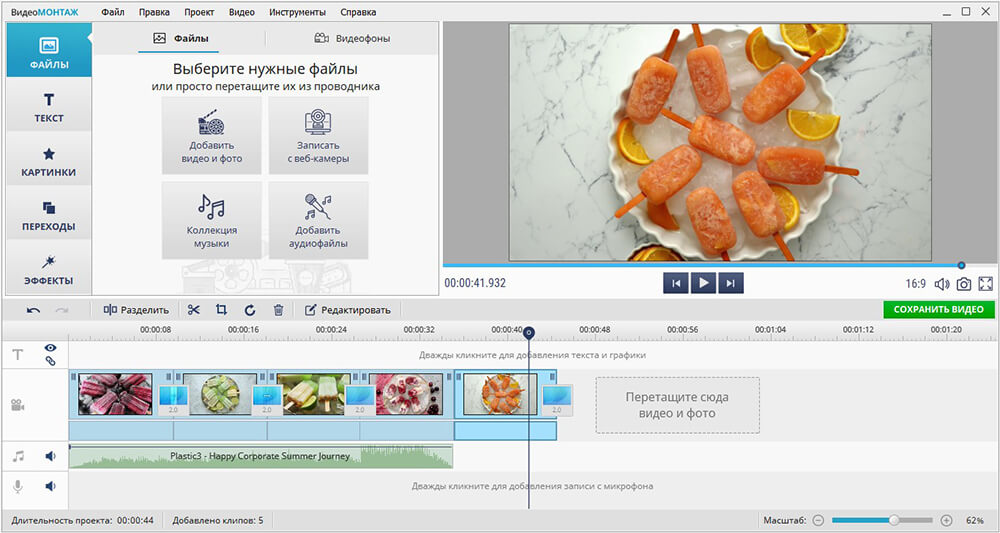
Добавьте видео в редактор
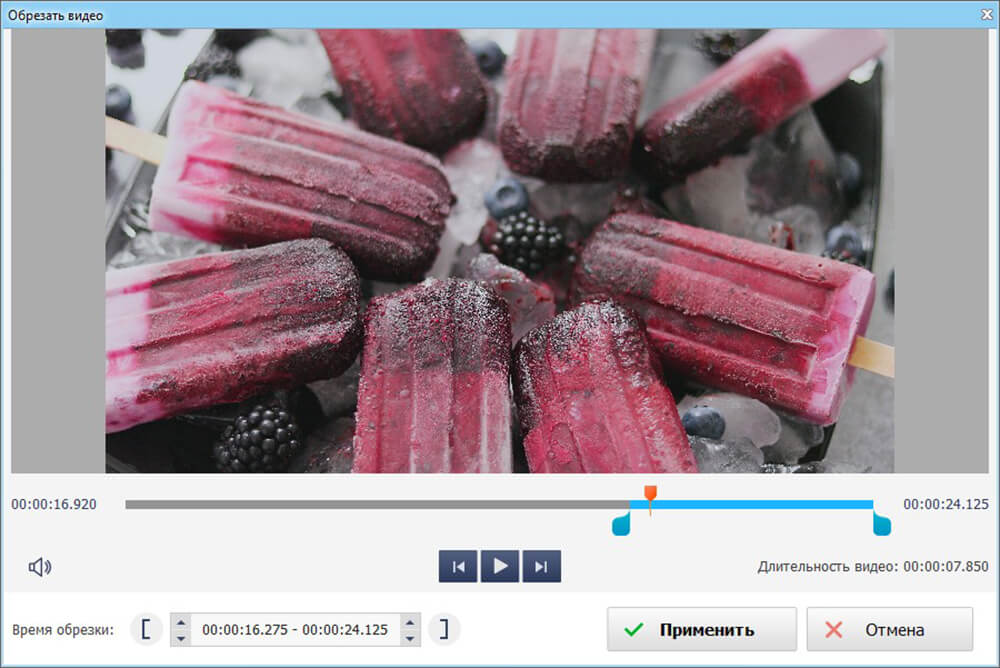
Обрежьте лишнее из ролика
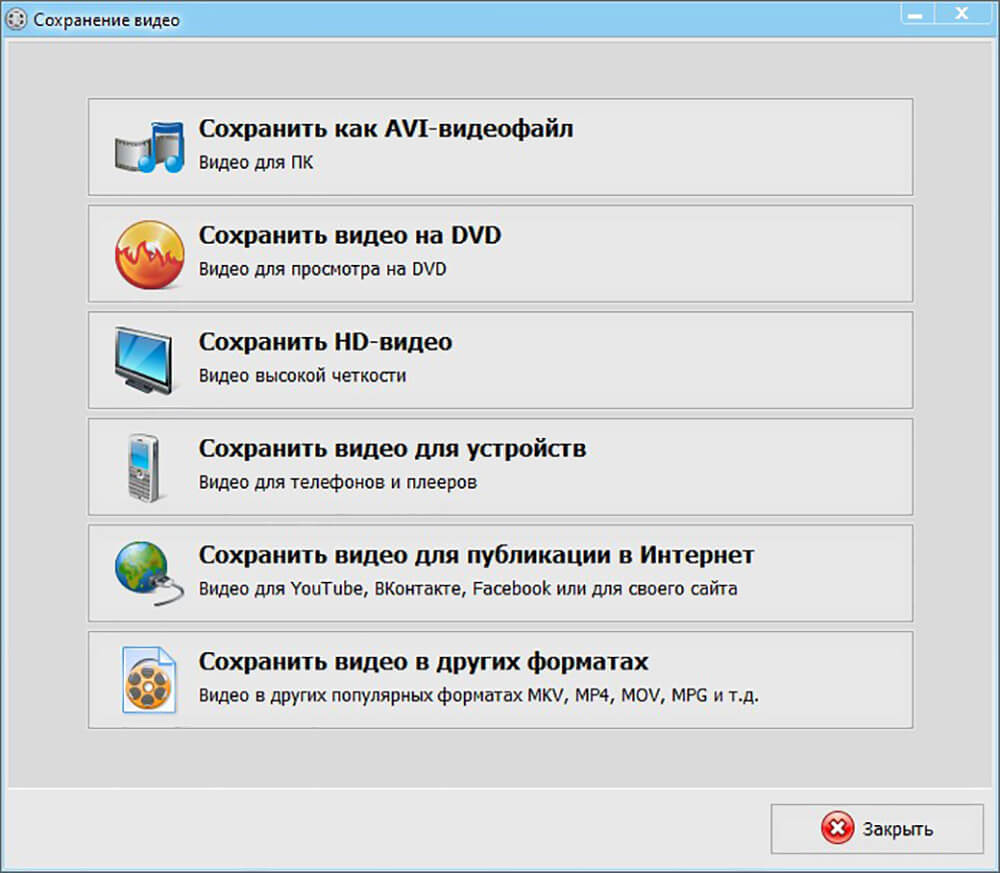
Выберите режим сохранения видео
ВидеоМОНТАЖ даёт возможность не только сократить длительность ролика, удалив лишние моменты, но и обрезать чёрные края на видео.
Редактор справится с проблемой в два счёта.
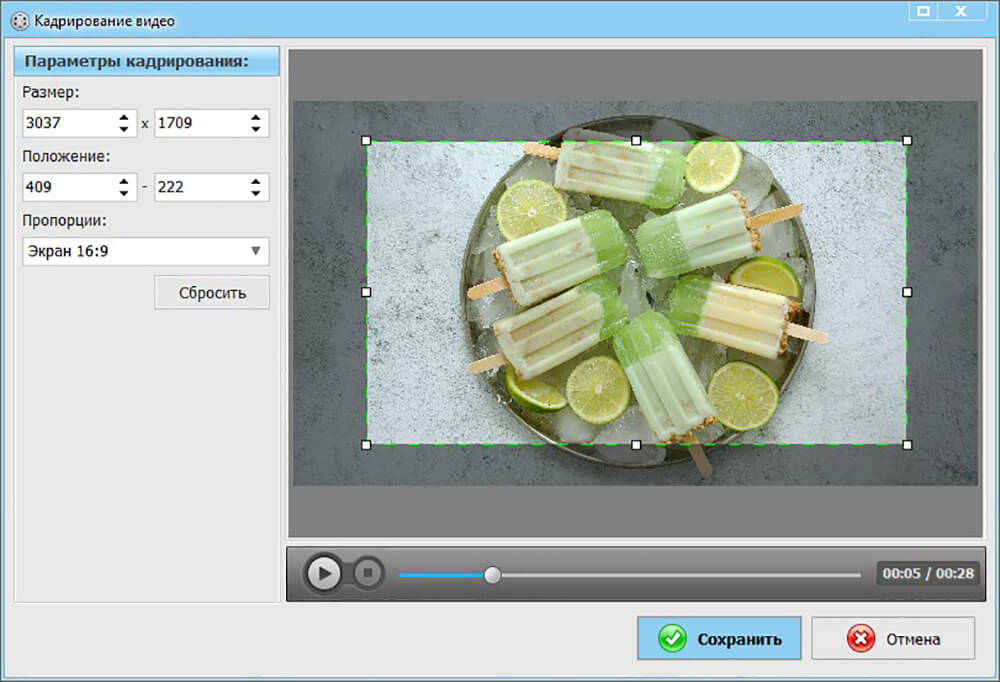
При необходимости отрежьте чёрные полосы на видео
Аналогичным образом с помощью кадрирования вы сможете обрезать видео по высоте, удалив горизонтальные чёрные полосы сверху и снизу.
Узнайте подробнее про обрезку видео! Посмотрите урок:
С той же простотой вы сможете выполнить и другие задачи по созданию и обработке видео:
- склейте несколько фрагментов;
- добавьте эффекты;
- улучшите качество изображения;
- создайте начальные и финальные титры;
- настройте музыкальное сопровождение.
Плюсы
- удобство и быстрота работы
- обрезка с точностью до секунды
- высокое качество результата
- множество дополнительных функций для улучшения видео
- сохранение в любом формате
Минус:
Как обрезать видео в Windows 10 без сторонних программ
Пользователи, работающие на Windows 10, с обновлением получили возможность обрезать видеодорожки без скачивания и установки дополнительного ПО. С помощью стандартных приложений для просмотра фото и видео вы справитесь с задачей в пару кликов.
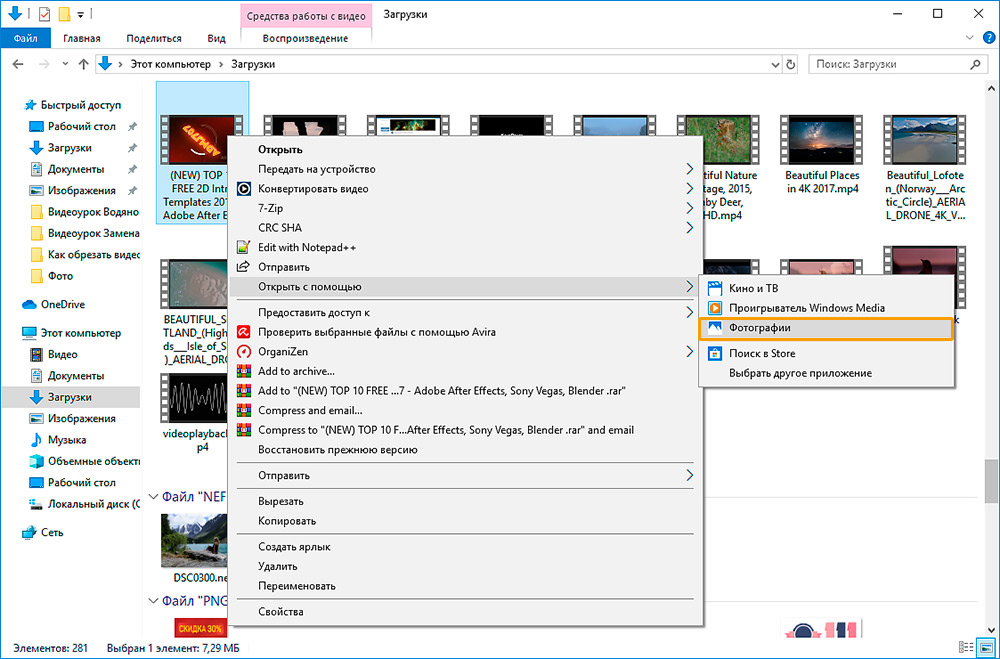
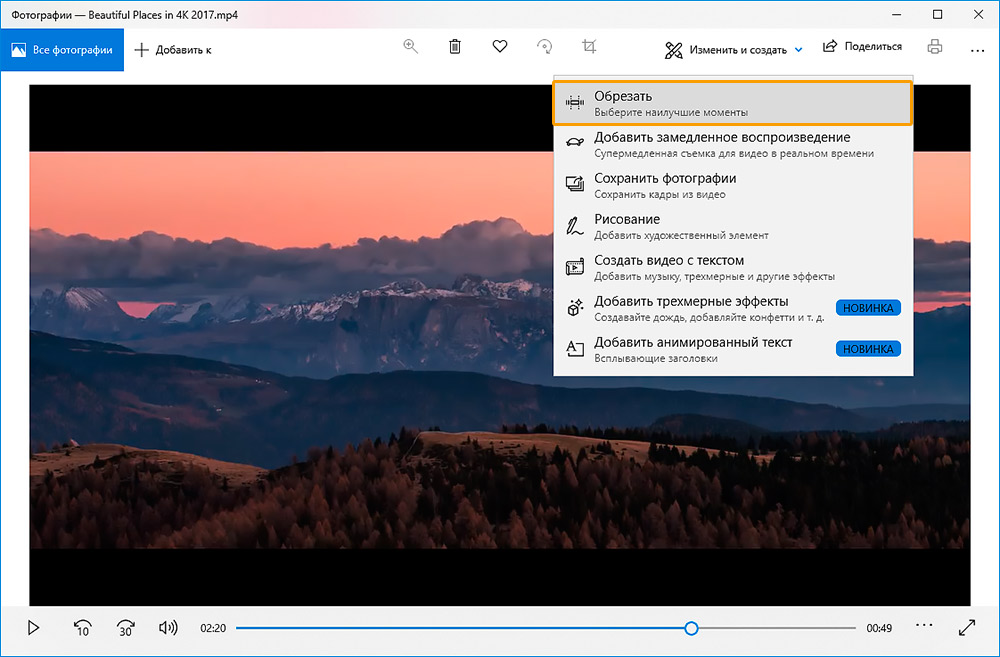
Приложение позволит не только обрезать видео, но и улучшить его
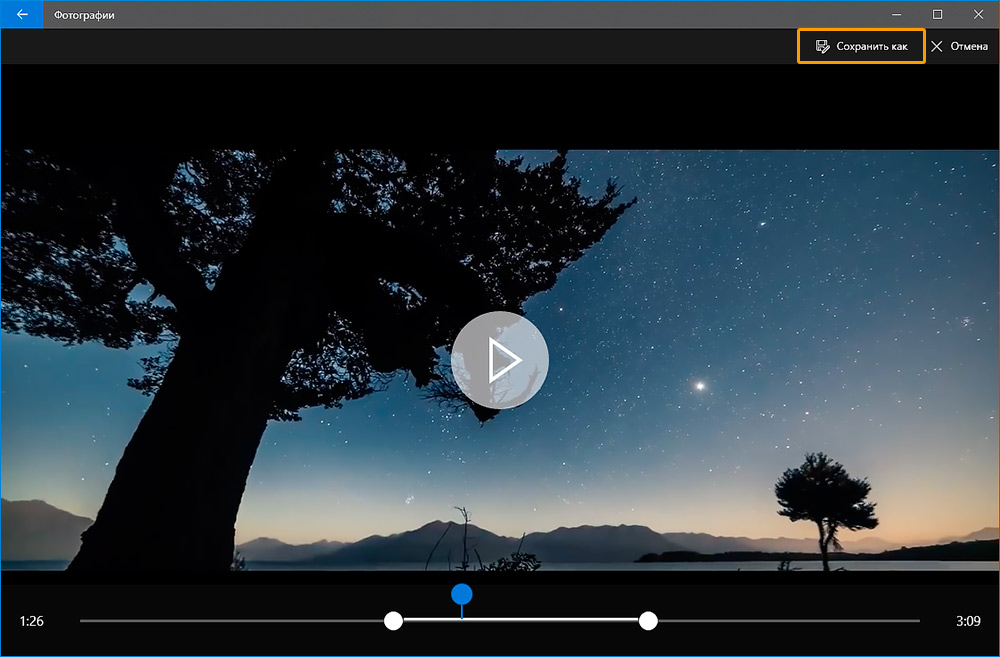
Отметьте нужный участок и сохраните фрагмент
Обратите внимание, что приложение позволяет сохранить результат только в формате MP4, независимо от того, какое расширение было исходным. То есть, если вы хотите обрезать видео MP4 на компьютере, то вид вашего файла останется таким, каким был. Если файл изначально в MOV, MKV и других расширениях – будьте готовы к изменениям.
Перейдите в редактор и обрежьте ролик
Плюсы
- не нужно устанавливать сторонние ПО
- обрезка в пару кликов
- несколько дополнительных функций для обработки видео
Минусы:
- сохранение только в одном формате
- неточность обрезки
Как обрезать видео в YouTube
При наличии хорошего Интернет-подключения вы можете попробовать сократить ролик онлайн. YouTube включает внутреннее приложение для обрезки видео. Это значит, что вы сможете не только убрать лишние фрагменты из записи, но и сразу поделиться результатом.
Чтобы воспользоваться этим способом, вы должны завести аккаунт на Ютубе. Выкладывать ролик в общий доступ совершенно не обязательно, просто зарегистрируйте профиль, укажите обязательную информацию о себе и создайте канал.
Чтобы обрезать видео на хостинге, необходимо выполнить несколько нехитрых действий.
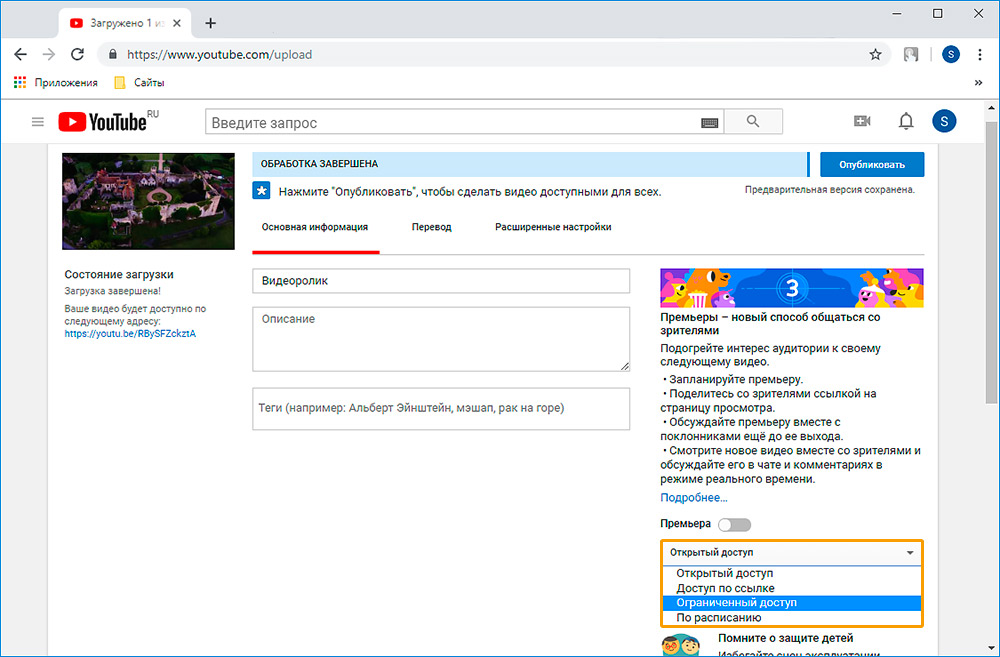
Залейте видео на свой канал на Ютубе
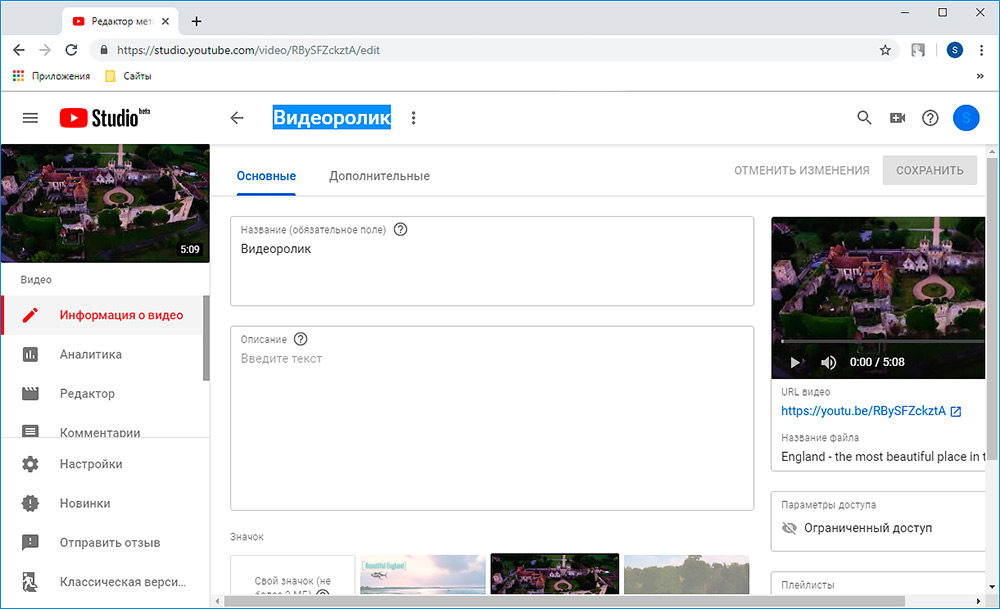
Ролик, который вы загрузили, появится в Творческой студии
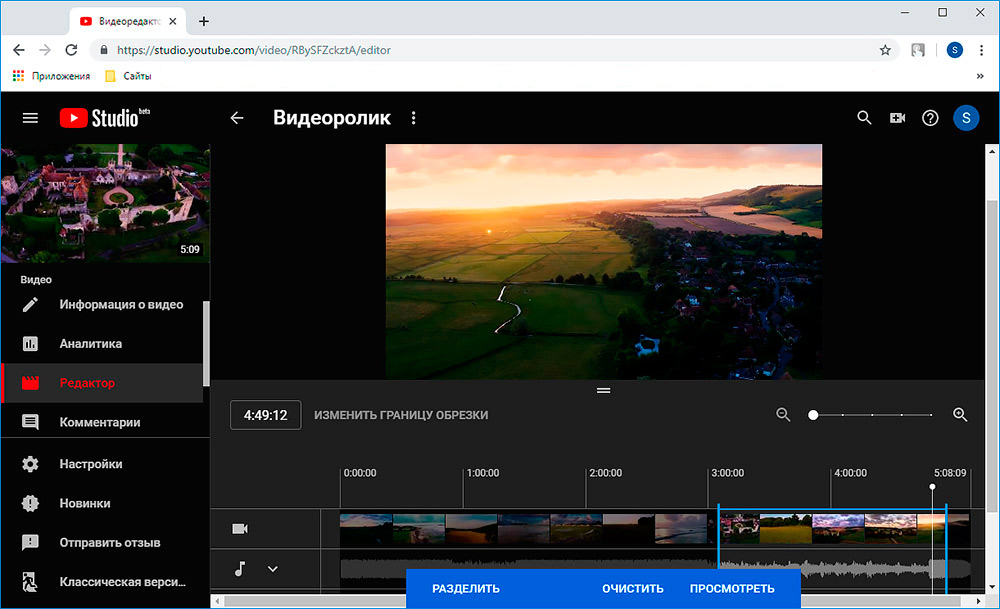
Выделите эпизод, который хотите оставить
Время отображается с миллисекундной точностью – вы точно не захватите лишних кадров.
В дальнейшем обрезанное видео будет храниться у вас на канале. Вы можете выложить его в открытый доступ или настроить доступ по ссылке.
YouTube серьёзно относится к соблюдению авторских прав. Если вы обрезали фильм, клип или любой другой ролик, найденный в Интернете, не заливайте его на свой канал в открытом доступе. В противном случае хостинг может заблокировать ваш аккаунт.
Плюсы
- точность обрезки
- можно сразу залить на канал
- не нужно устанавливать дополнительное ПО
Минусы:
- необходимость завести аккаунт на хостинге
- требуются постоянное Интернет-подключение и высокая скорость
- недостаток дополнительных инструментов для обработки видео
- затруднение при сохранении записи на ПК
Итоги
Каждый способ имеет свои преимущества и свои недостатки. Тем не менее, программа для обрезки видео ВидеоМОНТАЖ предлагает более выгодные условия для работы. Делая выбор в пользу редактора, вы не зависите ни от особенностей системы, ни от скорости Интернет-подключения. Вы добьётесь качественного результата быстро и просто, и вдобавок получите мощный инструмент для создания и улучшения видеофайлов. Скачайте ВидеоМОНТАЖ и сами оцените сильные стороны программы!
Сделать милое домашнее видео на память, корпоративную презентацию или смешной вайн – довольно обыденные задачи в 2020. Для всего этого вам нужна программа для нарезки видео. Но как понять, какая именно? Мы собрали для вас топ-15 самых популярных и качественных приложений. В наш список удобных программ для нарезки любых роликов вошел софт для ПК и телефона, платный и бесплатный, для новичков и профи. Сохраняйте обзор себе и творите!
Лучшие программы для нарезки видео
1. Movavi Video Editor — программа для видео с отличным рейтингом
ОС: Windows 7, 8, 10, Mac Os
По-настоящему профессиональный инструмент, который одинаково подойдёт и начинающим, и продвинутым пользователям. Тем, кто только мечтает научиться делать монтаж клипов и роликов, будет легко освоить программу самостоятельно.
Отлично продуманный интерфейс, продвинутые функции вроде хромакея (замены фона) или стабилизации, легкая и понятная подача. Есть десятки готовых шаблонов, фильтров, эффектов и переходов, пакет для точной цветокоррекции и управления звуком, забавные фичи вроде PiP (картинки в картинке) и стилизации, с помощью которых из горстки скучных и несвязных фрагментов можно сделать увлекательный ролик. Без конвертации, если она вам не нужна, в исходном или даже лучшем качестве.
Из интересного: у программы гигантский магазин стикеров, надписей и заставок. Все они разбиты по темам и категориям: если это не лучшая, то то уж точно едва ли не самая крупнаяна сегодня база готовых инструментов для обработки видео.
2. Sony Vegas Pro – мощная программа для обрезки видео
ОС: Windows 7, 8, 10, Vista
Производители постарались на славу: это гораздо больше, чем простой обрезчик. Полноценный видеомонтаж, большая библиотека эффектов и фильтров, потрясающий инструментарий для точной коррекции цвета. А ещё – встроенный конвертер и аудиоредактор, в котором можно отдельно поработать над звуком. В этой программе также предусмотрена возможность создания анимации и 3D-модели. Результат можно экспортировать напрямую куда угодно – даже на BlueRay. Программа узнаёт любые форматы и даже синхронизируется с Google, чтобы можно было работать вместе с кем-то над одним проектом. Словом, это Мерседес среди обрезчиков. Который и стоит, как Мерседес.
Если задача — обрезать и склеить, вряд ли стоит тратиться — программа дорогая. А вот если вы готовы научиться использовать весь арсенал средств, можно попробовать. Учтите, что вам понадобится мощный компьютер: не всякий потянет такую нагрузку.
3. Avidemux — популярный бесплатный видеоредактор
ОС: Windows, Linux или macOS
Качественный монтаж без лишних трат — вот такой слоган мог бы быть у программы. Конечно, с монстрами индустрии вроде Sony Vegas Pro и Movavi Video Editor она не сравнится, но и задачи такой нет – тем более, что этот редактор бесплатный. Со своими основными целями – обрезания и склейки – он справляется на все 100.
Есть небольшой инструментарий для дополнительной обработки: можно, например, поиграть с видеофильтрами или перекодировать исходный файл в другие форматы.
Из грустного: на русском программы нет. Дизайн тоже не впечатляет. Так что, возможно, новичкам монтажа придется сложновато.
4. Free Video Dub — бесплатная программа для нарезки видео
ОС: Windows XP SP3, Vista, 7, 8.
Если нужно без потери качества нарезать, склеить или кадрировать видео, это вполне рабочий вариант. Простой и понятный интерфейс, русскоязычная поддержка, тщательно продуманный встроенный плеер, поддержка всех современных ОС Windows – вот ее ключевые характеристики.
Софт работает с популярными видеоформатами — AVI, 3GP, M4V, MOV, FLV и MP4.
Из интересного: по окончании монтажа программа может сама выключить компьютер. Если вам нужно запустить экспорт и уйти по делам, это довольно удобно.
Из грустного: пользователи жалуются, что в последней версии программы на видео сохраняется большой и заметный водяной знак.
5. Moo0 Video Cutter – старый обрезчик с новым интерфейсом
ОС: Windows 8.1
Бесплатный и понятный инструмент для монтажа. Разработчики учли всю критику, которую вывалили на них пользователи: за последние пару лет они существенно улучшили и интерфейс, и возможности. Теперь в программе разберётся даже ребенок. Видео можно обрезать в любом месте с точностью до секунды – раньше можно было укорачивать только сначала или с конца. Появился русский язык, что не может не радовать. Получившееся видео теперь можно сохранить в хорошем качестве. А еще можно добавлять аудиодорожки.
Из интересного: новая функция — сохранить как изображение. Правда, для обрезки видео эта опция вряд ли будет полезна.
Поддерживает много актуальных форматов: AVI, FLV, M4V, MKV, MOV, MP4, MPG, OGG, OGV, TP, TS, WEBM, WMV.
6. Weeny Free Video Cutter – простая бесплатная программа
ОС: Windows XP, Windows Vista, Windows 7, Windows 10
Этот видеоредактор главным образом подходит для одной задачи: нарезать большое видео на части. Например, чтобы удалить затянутое вступление или ненужную рекламу. Кроме стандартных и ожидаемых функций вроде резки и склейки, есть возможность самостоятельно настроить ряд параметров – таких, как кодеки, битрейт, частоту кадров и другие. Ещё есть опция превью: чтобы запустить монтаж, достаточно обозначить начало и конец, не открывая видео полностью. Из видео можно убрать ненужное аудио, шумы или избавиться от музыки.
У программы интуитивно понятный и приятный интерфейс. Она поддерживает все известные современные форматы: 3GP, ASF, AVI, FLV, MPG, RM, RMVB, VOB, WMV, MP4, WMV.
7. Movica – программа для непопулярных форматов
ОС: Windows
У вас на компьютере накопилась кучка WMV, FLV и MPEG, которые нужно обрезать и перекроить? Возможно, вы искали именно эту программу.
Русского языка нет, но он и не нужен: у программы достаточно простой интерфейс. Всё, что нужно для монтажа, видно на переднем плане: обрезка, вставка, склейка – этого вполне может хватить.
8. VSDC Video Editor — бесплатная программа для нелинейного монтажа
ОС: Windows XP SP3, Vista, Windows7, Windows8 , Windows 10
В редактор встроен конвертер, поэтому можно сказать, что ему под силу работа с любым форматом видео.
Программа абсолютно бесплатная: при экспорте не будет никаких неприятных сюрпризов вроде водяных знаков. У нее есть и платная версия Pro: она отличается скоростью обработки видео и рядом продвинутых функций. Например, можно накладывать на видео голосовые комментарии в реальном времени. Если профи-инструменты вам ни к чему, базовой бесплатной версии вам точно хватит.
9. Shotcut – open source видеоредактор для нелинейного монтажа
ОС: Windows 7+, Mac, Linux
Хороший функционал и надежность — так можно в двух словах описать эту программу. Кроме стандартного набора вырезания и склеивания, есть еще масса опций. Можно захватывать видео с экрана или даже камеры телефона, есть возможность полноценной работы с аудио: фильтры, изменение длины, измерение пиков и кривизны волны. Ещё радует встроенная база эффектов и небольшой набор инструментов для улучшения качества видео: например, стандартная цветокоррекция. Есть функция работы с альфа-каналом – например, чтобы наложить субтитры. Программа поддерживает почти все актуальные видеоформаты, в том числе 4К.
Интерфейс может показаться непривычным, но благодаря русскоязычной поддержке разобраться нетрудно.
Cамо видео импортировать в программу не нужно: это серьезно экономит время и усилия. А ещё можно настроить работу на двух мониторах – и это тоже очень удобно.
10. Киностудия Windows Live — бесплатная программа нарезки видео для любителей
ОС: Windows от 7 до 10, для каждого есть свой установочный пакет
Разработчики назвали этот продукт наследником Windows Movie Maker, который перенял от своего предшественника все плюсы и значительно улучшился в процессе. Если вы любите интерфейс Windows, то без труда разберетесь, что тут к чему. Профессиональные программы она вряд ли заменит, но для создания домашнего видео или нескольких клипов с воспоминаниями об отпуске она вполне сгодится. Вас ждет достаточно хороший набор инструментов для собственно монтажа, плюс около десятка приятных бонусов: визуальные эффекты, переходы и анимация, работа со звуковыми дорожками, синхронизация, изменение скорости и громкости и прочее. Все достаточно прозрачно: у каждой функции свой понятный значок и название.
Программа поддерживает базовые видеоформаты: WMV, MPEG‑4, MPEG2 и 1, .mov, .qt, .avi и .mov и немного других.
Из интересного: у Windows Live есть портативная версия Portable. Она заявлена как полноценная, но легкая замена основного продукта, предназначенная для мобильных гаджетов. Ее можно установить на смартфон, айфон или айпад. В ней так же много инструментов для редактирования, но есть и свои фишки. Например, интеграция с соцсетями, благодаря которой можно сразу после монтажа выложить в YouTube или Instagram свое творение.
11. AVS Video Editor – видеоредактор для настоящей домашней студии
ОС: Windows 7, 8, 10, XP, Vista
Обречён на любовь, если вы — блогер или влогер, и ваш хлеб — это разнообразные ролики со спецэффектами. Возможностей просто масса: программа создана для нарезки, склейки, кадрирования, настройки наложения и переходов, использование разных эффектов. Можно отдельно и полноценно работать с аудио и записывать с экрана. Огромная библиотека эффектов, переходов, фильтров — самое простенькое видео можно превратить в профессиональный фильм.
Программа позволяет импортировать видео из нескольких источников и сохранять в разных форматах. Если вы записываете получившееся видео на DVD, здесь можно сделать меню. А еще тут есть пресеты кодирования для телефона.
У видеоредактора отличный, простой и дружелюбный интерфейс: разберётся даже тот, кто ни разу в жизни не брался за монтирование видео. Русская локализация, безусловно, немало помогает в освоении программы.
12. Fastreel — онлайн видеоредактор
Простая программа для тех, кто хочет обойтись без установки на ПК. С ее помощью можно редактировать видео прямо в браузере. Все инструменты работают в режиме онлайн: можно сократить, обрезать, склеить, добавить эффектов и переходов, наложить музыку, сделать из большого фильма маленький, уменьшить размер, убрать звук и пр. Кроме инструментов, есть раздел с онлайн-шаблонами. Это своего рода база готовых тематических решений: для корпоративных презентаций, для поздравлений с праздником, для видео инструкций, даже для трейлеров — по книгам и кино. В каждом шаблоне фоны, шрифты и музыка на выбор. Просто добавьте свое видео и текст, а затем определитесь с длиной фильма.
Из интересного: можно создавать еще и слайд-шоу, и тоже непосредственно в браузере.
13. VideoPad Video Editor — мультиплатформенная программа для нарезки видео
ОС: Windows, Mac, Iphone, Android
Работает на любом девайсе и практически любой операционной системе. Не верите – вот технические требования от производителей: Windows XP/Vista/7/8/8.1/10, Mac OS, iPhone/iPad выше iOS 6.0 , Android версия выше 2.3.3. И при этом очень простая: разберётся даже ребёнок.
Разработчики выпустили две версии: бесплатную для домашнего использования и платную для коммерческого. У последней шире функционал и сложнее инструменты.
Это не простой обрезчик, а полноценный видеоредактор: с его помощью можно полностью смонтировать видео – обрезать, кадрировать, склеивать отдельные кусочки, ускорять и замедлять. Есть возможность добавлять текст, эффекты и интересные переходы между клипами, вставлять картинку в видео, корректировать цвет, добавлять звук, создавать 3D-видео и пр.
14. Wondershare Video Editor – простая в эксплуатации программа для нарезки видео
ОС: Windows 7, 8, 10, XP, Vista
Все, что вы ждете от обрезчика: нарезание на части и склеивание. Есть приятные дополнительные функции вроде добавления картинок и аудио, фильтров и эффектов. Можно скрыть лицо на видео за маской или добавить эффект мозаики. Для тех, кто пробует себя в качестве профессионального видеомонтажера, есть GreenScreen. Есть даже любимая всеми блогерами функция PiP (picture in picture) – картинка в картинке.
Программа поддерживает все современные форматы, а еще может захватывать видео прямо с экрана — девайса или веб-камеры. Из интересного: у программы два режима: простой и продвинутый – Easy и Full Feature Mode. Во втором все настройки можно адаптировать под себя, но он платный.
Из грустного: есть водяной знак в бесплатной версии. Кроме того, интерфейс не переведён на русский. Немного помогает тот факт, что программа сама по себе достаточно простая, но в русифицированном виде точно было бы проще сориентироваться.
15. YouCut – бесплатный мобильный видеоредактор от создателей InShot
Программа для телефонов на Android с большими техническими и креативными возможностями. Во-первых, весь набор для монтажа: разбивка на кадры, склейка, инструмент для нарезки. Во-вторых, если вы недовольны качеством своего фильма, в программе есть возможность апгрейда: цветокоррекция, изменение яркости, насыщенности, резкости, контраста. В-третьих, предусмотрена работа с дорожками. Для работы с аудио есть встроенная библиотека звуков, но можно добавлять и изменять свою музыку. Наконец, большая база спецэффектов и фильтров.
Не забывайте, что это приложение для мобильных, поэтому полученный результат можно тут же выложить в соцсеть: все популярные площадки уже заложены в опции. Молодежь оценит.
Как обрезать видео легко и просто: пошаговая инструкция
Рассказываем, как обрезать видео в программе Movavi Video Editor:
Шаг 1. Запустите программу.
Шаг 2. Добавьте нужное видео. Есть 2 способа:
Читайте также:

